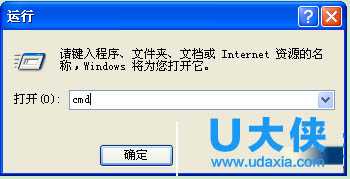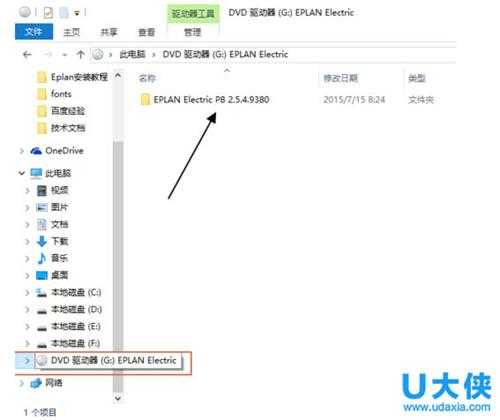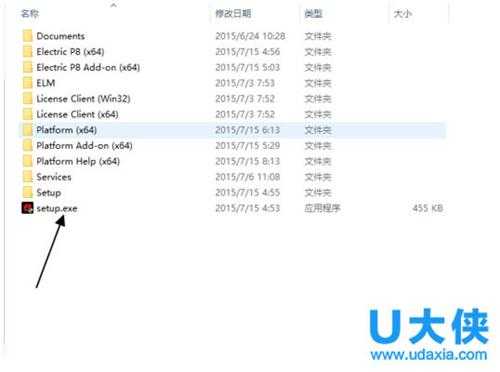Win8系统”虚拟光驱“打开ISO镜像文件的详细步骤
ISO文件即光盘镜像文件,一般情况下,我们可以通过在光盘或者安装虚拟光驱软件来打开ISO镜像文件。还有就是在系统里安装解压缩软件对ISO镜像文件进行解压缩。那么win8系统下还需要借助第三方工具来打开ISO文件吗?其实不用,win8系统”虚拟光驱“就能够打开ISO镜像文件了,下面小编向大家介绍win8系统”虚拟光驱“打开ISO镜像文件详细步骤。
具体方法如下:
1、首先我们找到要打开ISO镜像文件,比如本文以EPLAN Electric P8 2.5.4.9380.isoISO镜像为例,我们右键点击它,然后选择“打开方式”-“资源管理器”。
2、打开后,如下图所示,可以看到右下角多了一个光驱文件,就是我们加载文件。双击图中箭头指向文件,就打开了。
3、打开文件里面有setup.exe安装文件,双击就可安装。
以上就是win8系统”虚拟光驱“打开ISO镜像文件详细步骤介绍,获取实用知识分享请持续关注测试笔记。